一、配置相关信息
1、win+R--》输入gpedit.msc--》计算机配置--》管理模板--》windows组件--》远程桌面服务--》远程桌面会话主机--》连接
2、将远程桌面服务限制到单独的远程桌面会话禁用
3、启用拒绝将已登录到控制台的管理员注销(不启用也无所谓)
4、设置已中断会话的时间限制(当远程断开后会话会自动注销避免资源占用)
二、安装桌面会话主机和远程桌面授权
1、经过上面的配置后,可以实现2个远程桌面同时在线,如果再多的话会需要断开其中一个会话
2、这一步后会允许同时3个以上的会话同时在线
3、在我的电脑--管理中打开服务器管理器,选择基于角色或基于功能的安装
下一步,选择远程桌面服务
一路下一步,到远程桌面服务--角色服务,由于我这里已经安装无法截图
选择 远程桌面会话主机授权和远程桌面授权
选择安装,安装完成后选择重启
从这里开始就已经可以实现3个以上远程桌面同时在线了
三、web申请激活码
1、控制面板--》管理工具--》远程桌面服务--远程桌面授权管理器,选择未激活的服务器,选择属性
2、牢记属性中的产品ID
3、打开浏览器输入https://activate.microsoft.com/ 选择go
4、确保选中了启用许可证服务器再点击下一步
5、填写刚才的ID和必需信息,点击下一步
6、记录下服务ID,选择是
7、如果没有许可证,那么许可证程序选择“企业协议”,确定您的信息后,便可继续”下一步”
8、"产品类型"一项应为"Windows 2003终端服务客户端访问许可证";"数量"为你欲连接的最大用户数(比如为"500");在"注册号码"中输入你从微软获得的那个七位数(如果自己没有许可证,那么就输入6565792,4954438,6879321或者5296992),再"下一步";
注意:建议选择Windwos Server 2012远程桌面服务器每用户访问许可。
9、记录ID,选择结束
四、激活
1、右击属性,连接方法选择web浏览器,必需信息填写,点击确定
点击下一步,点击完成
五、配置远程桌面会话主机授权服务器
1、点击授权诊断查看是否授权
2、win+R--》gpedit.msc--》计算机配置--》管理模板--》windows组件--》远程桌面服务--》远程桌面会话主机--》授权
填写IP或主机名都可以
重新打开授权诊断








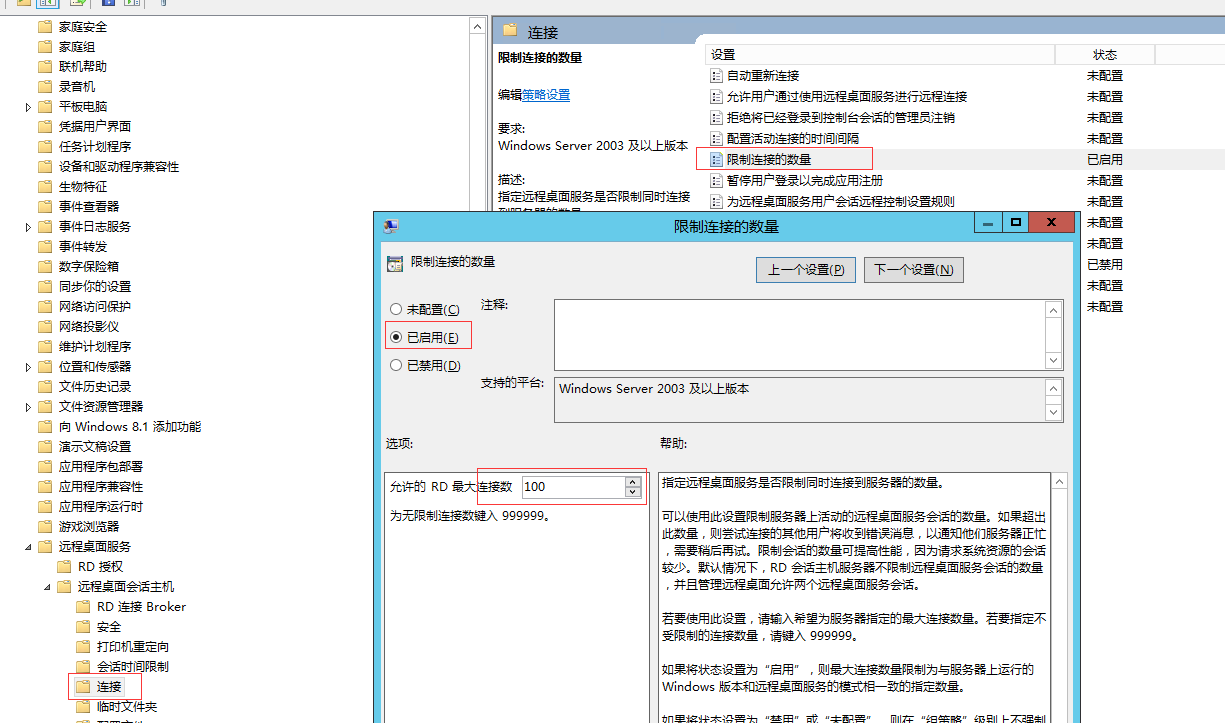
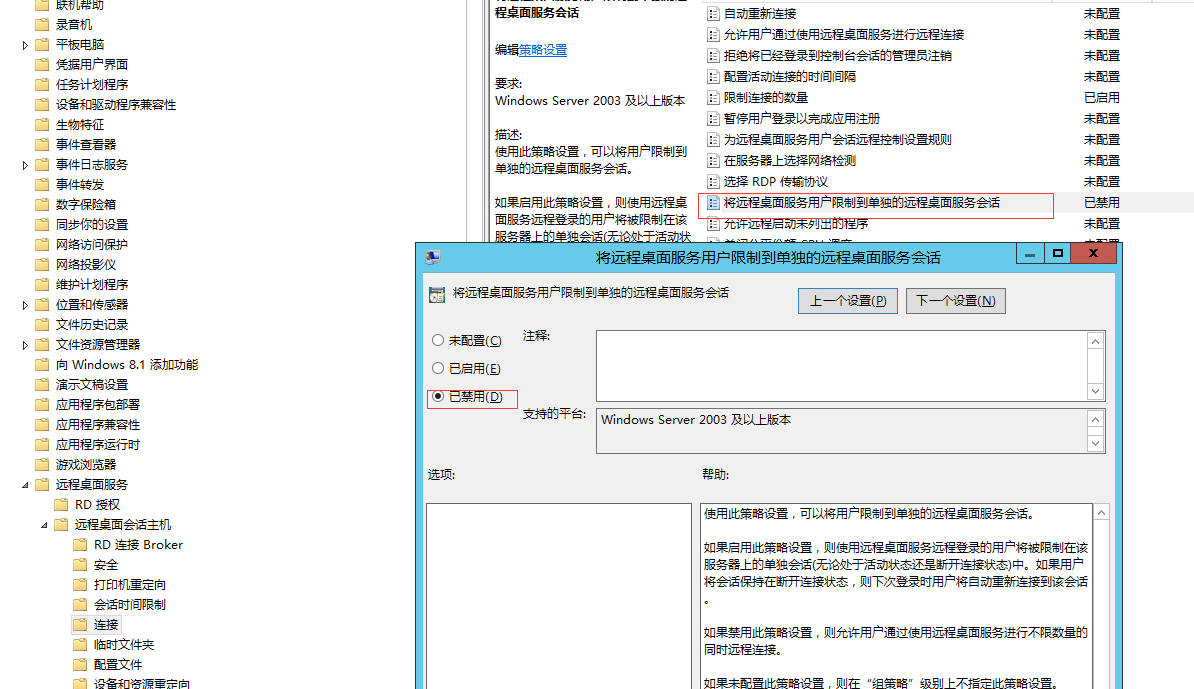
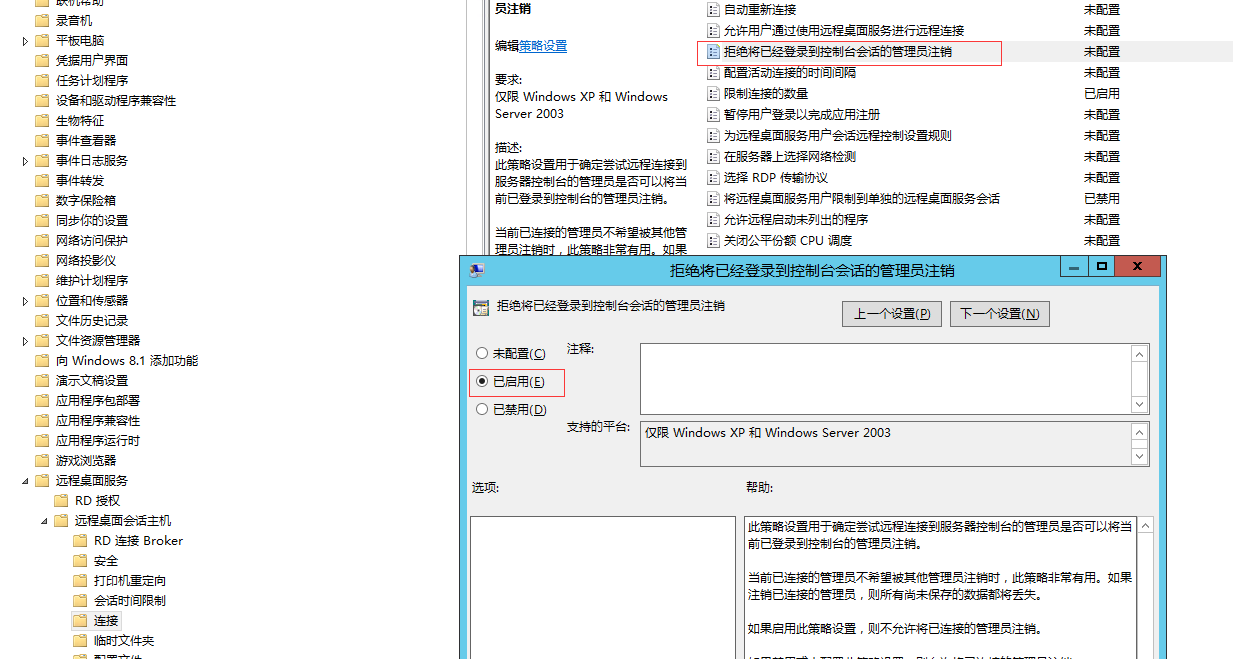
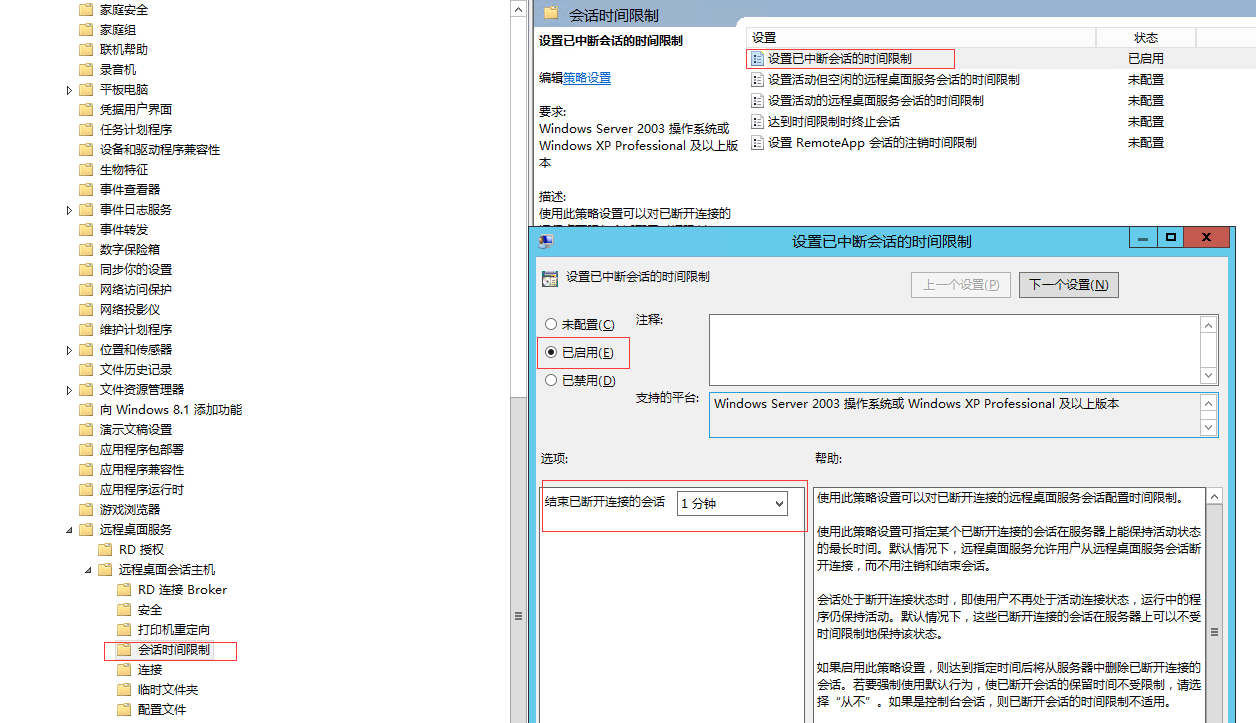
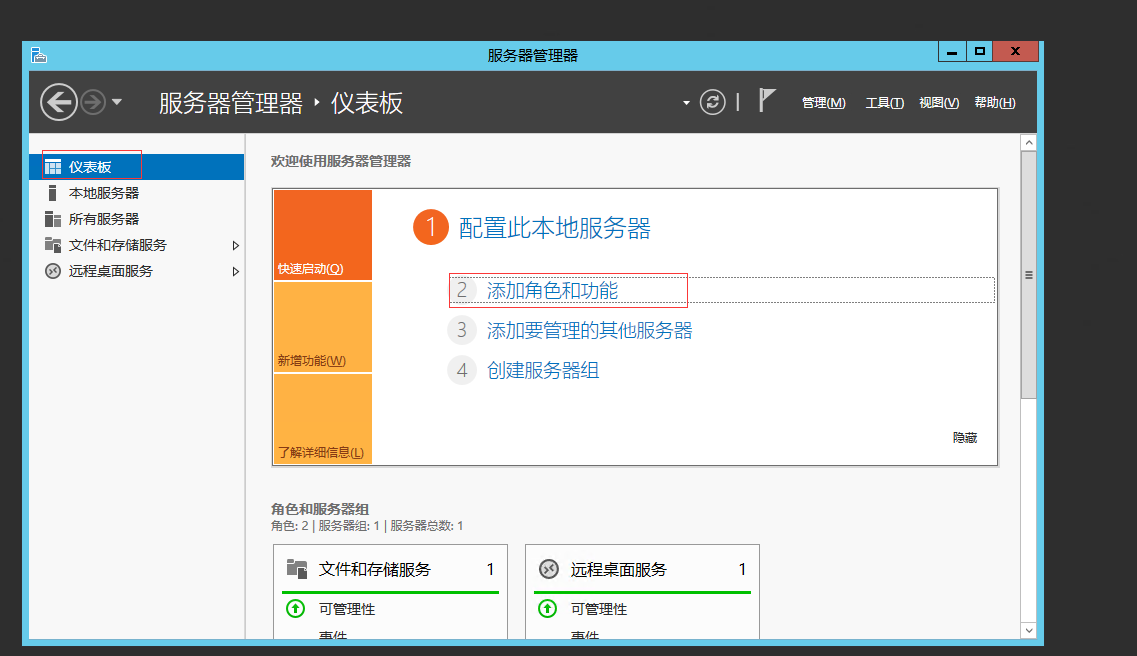
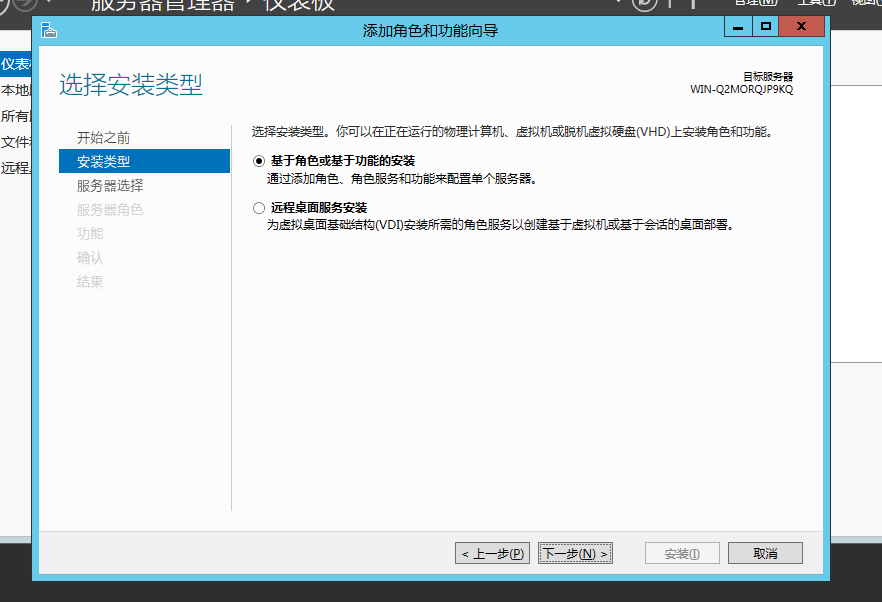
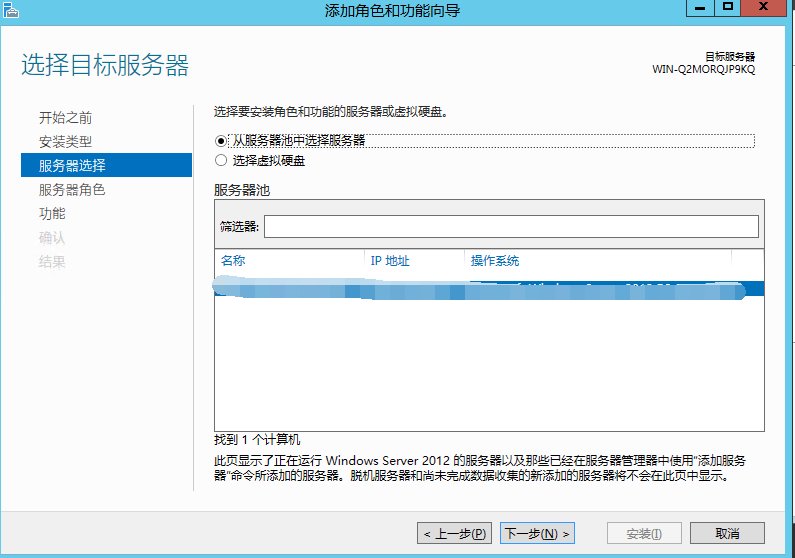
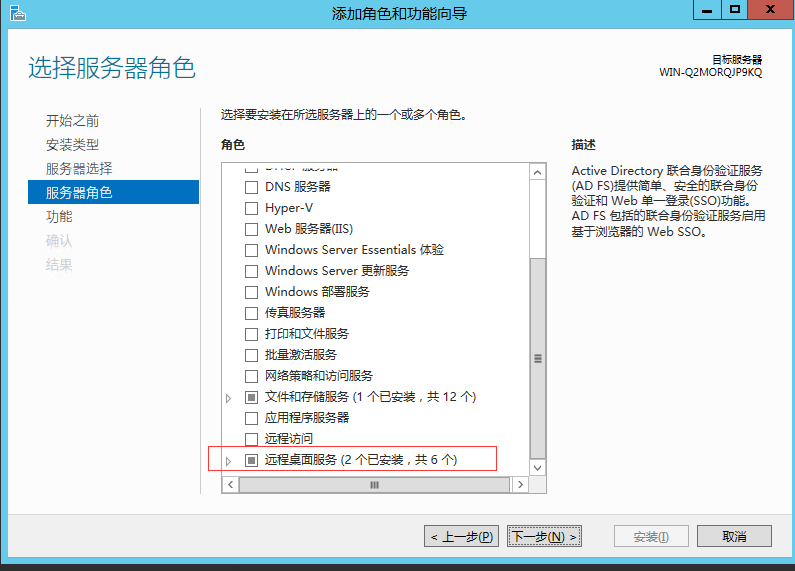
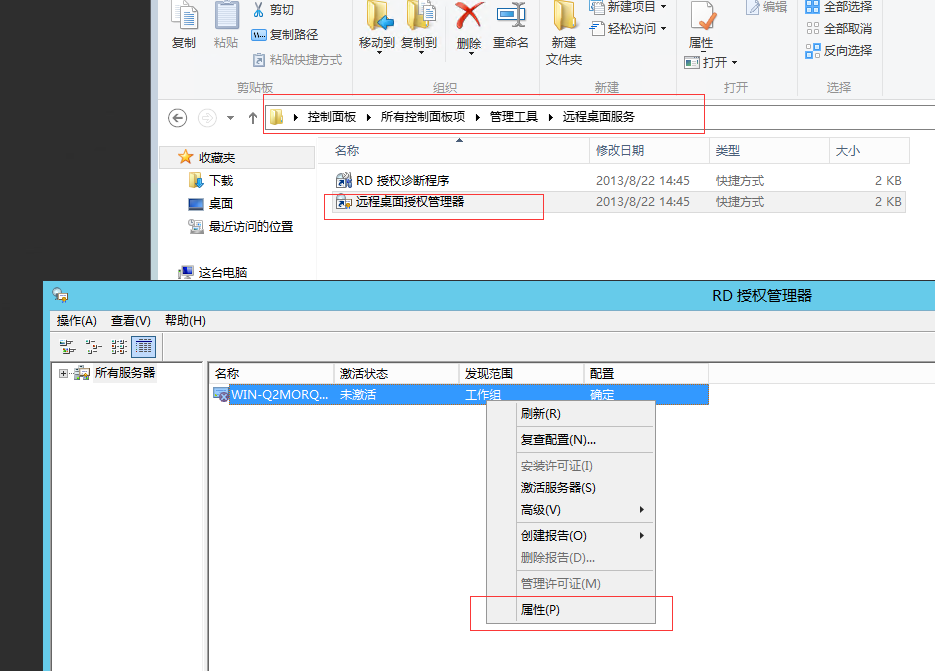
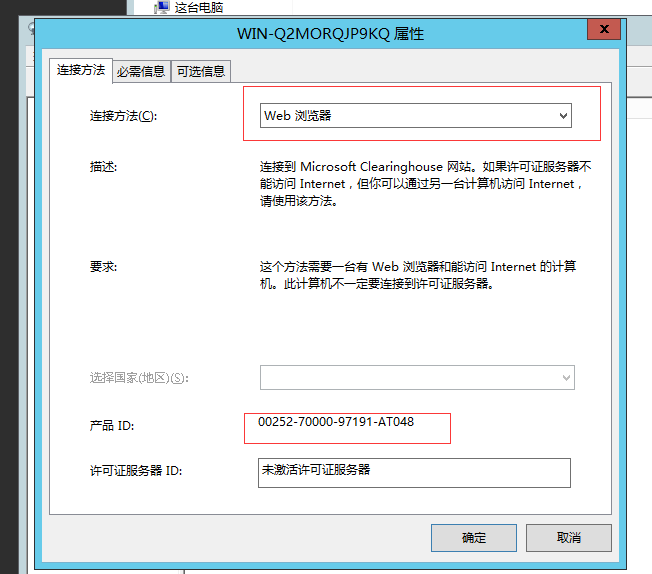
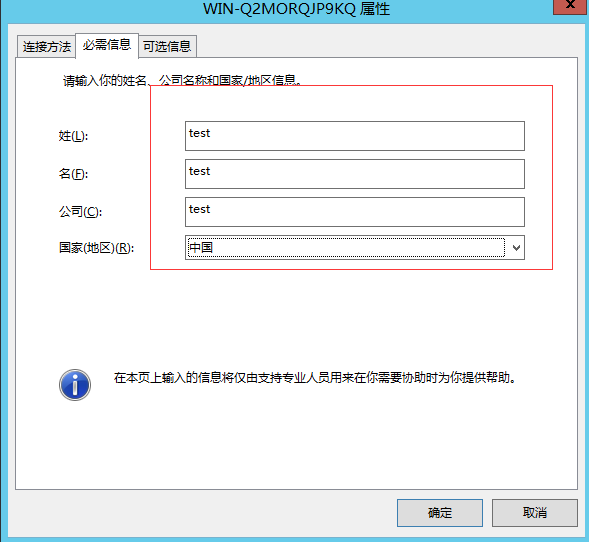
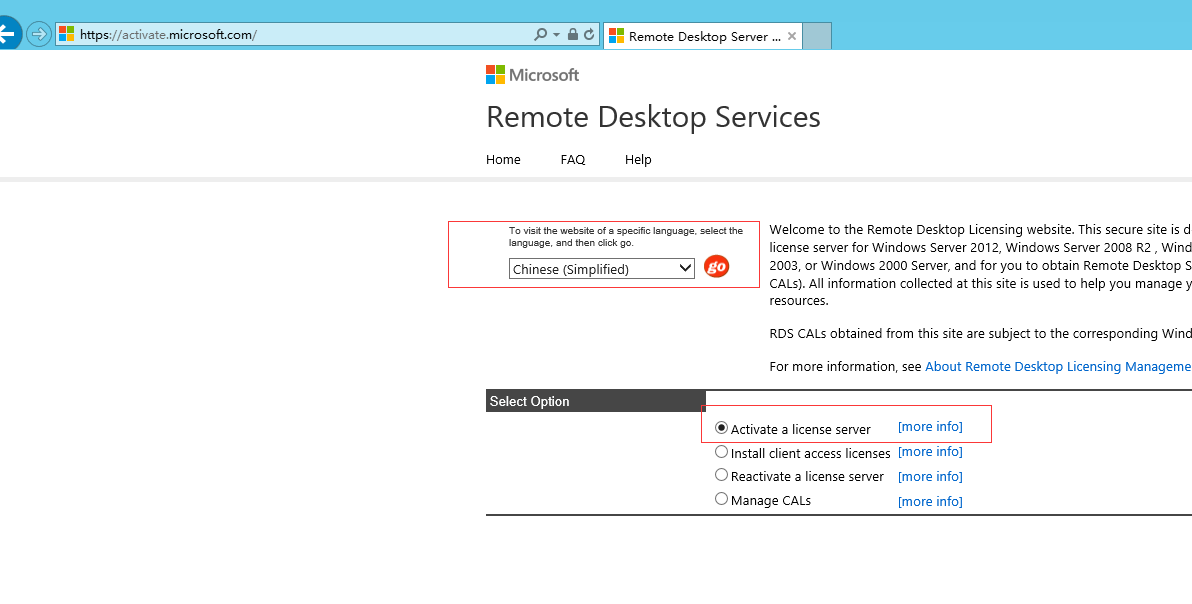
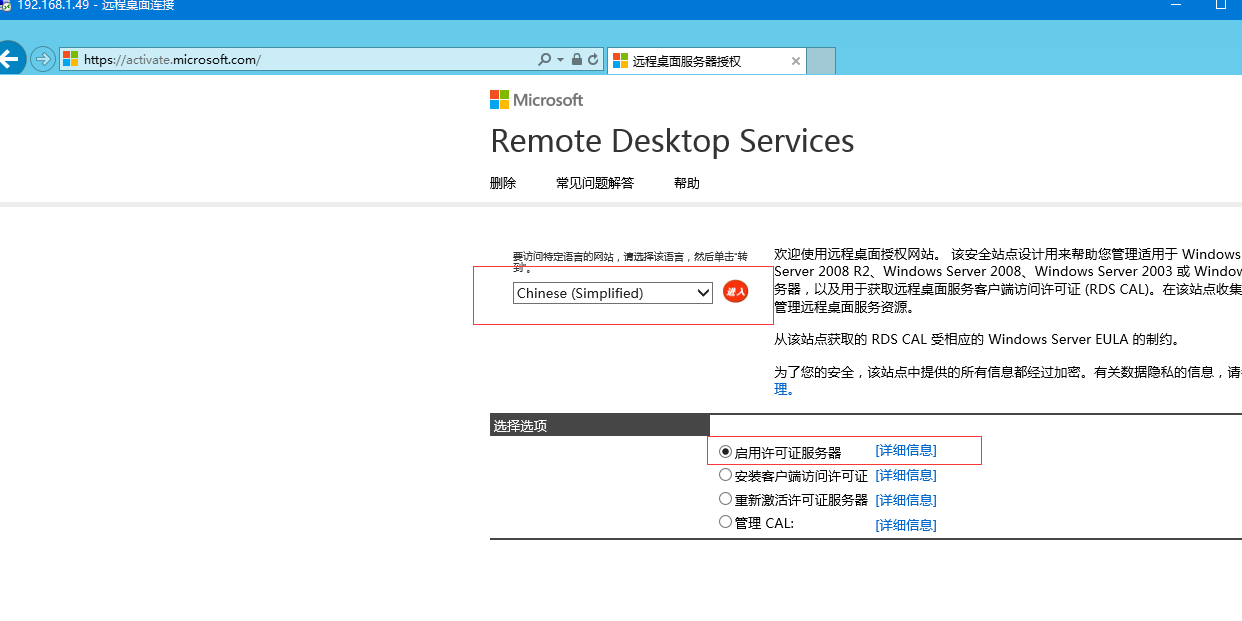
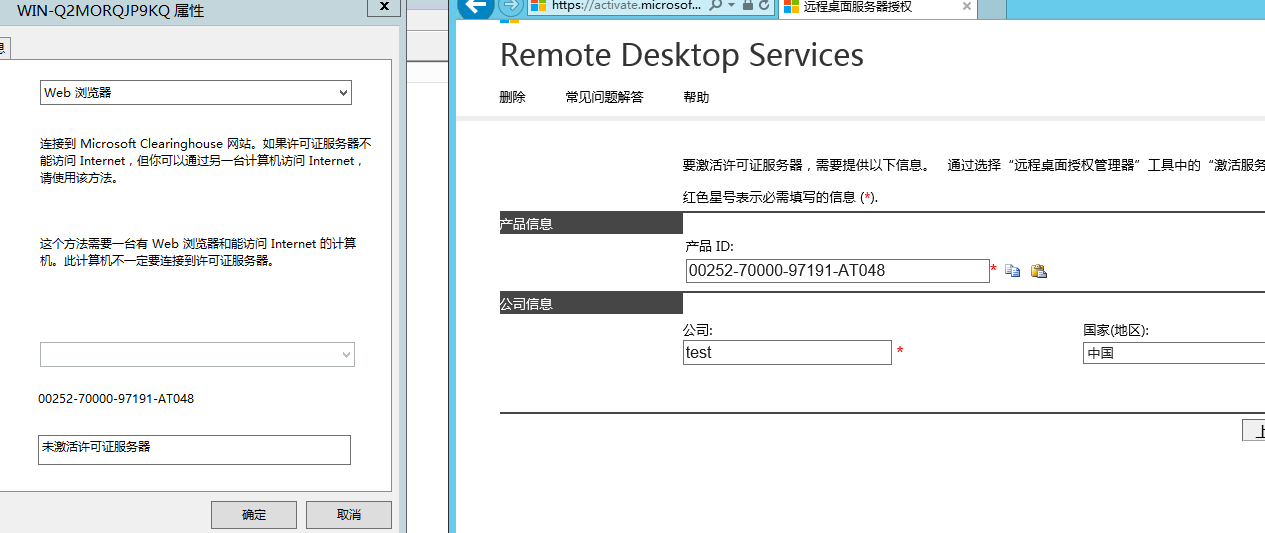
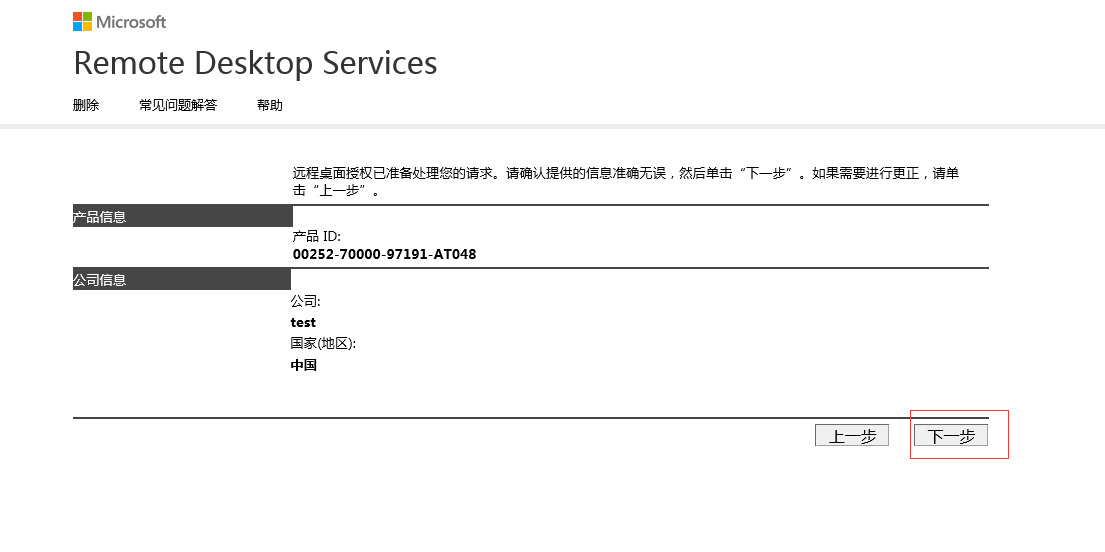
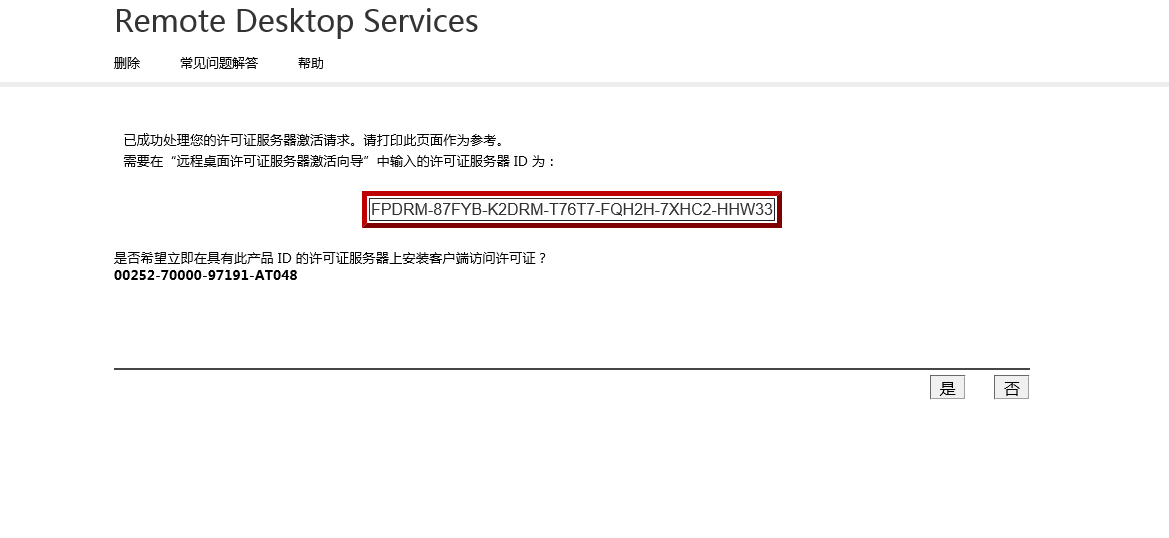
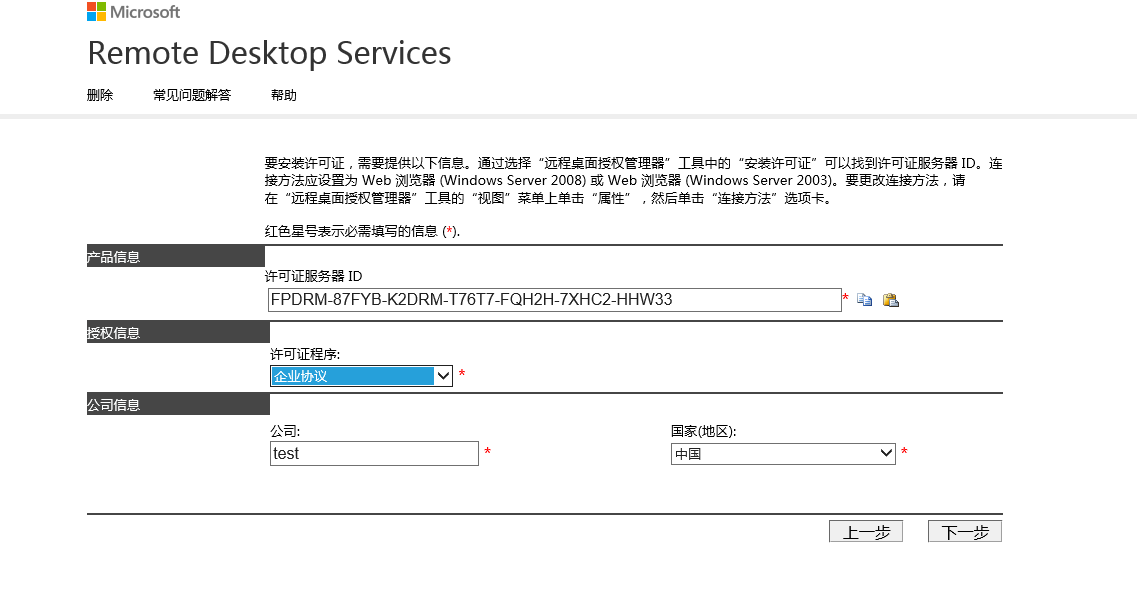
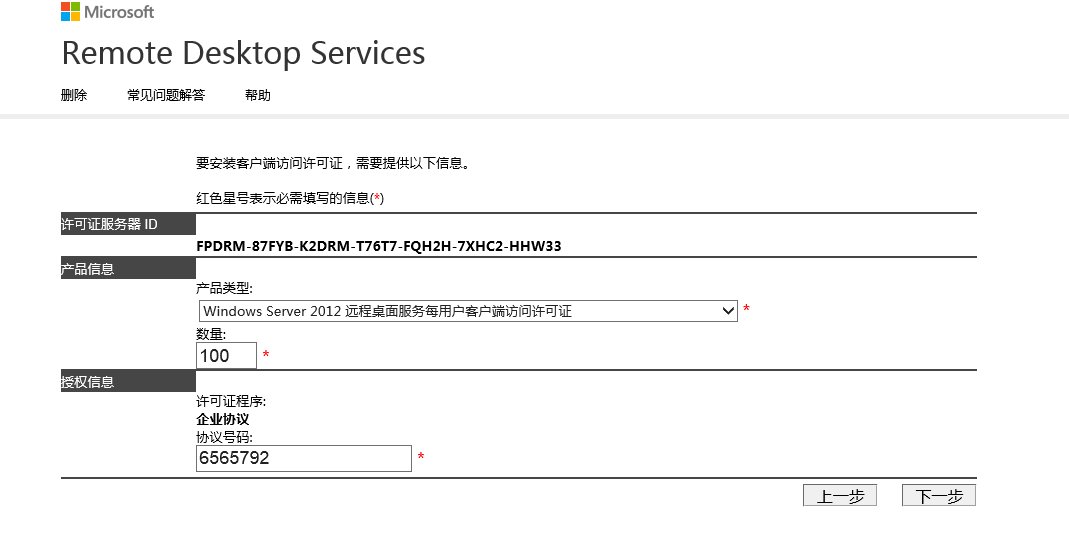
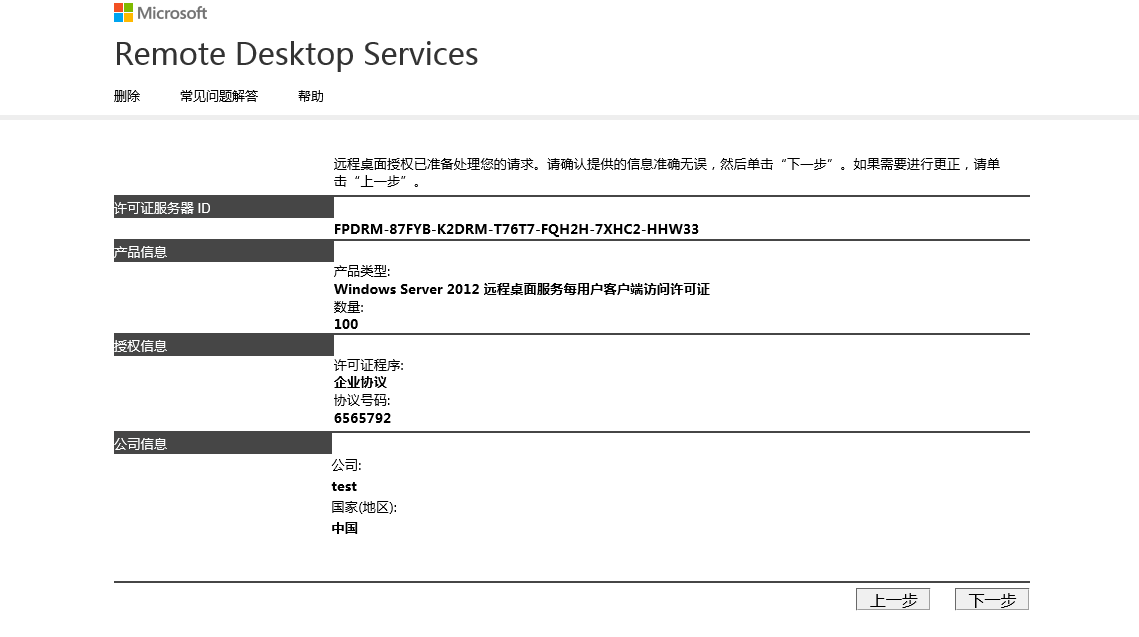
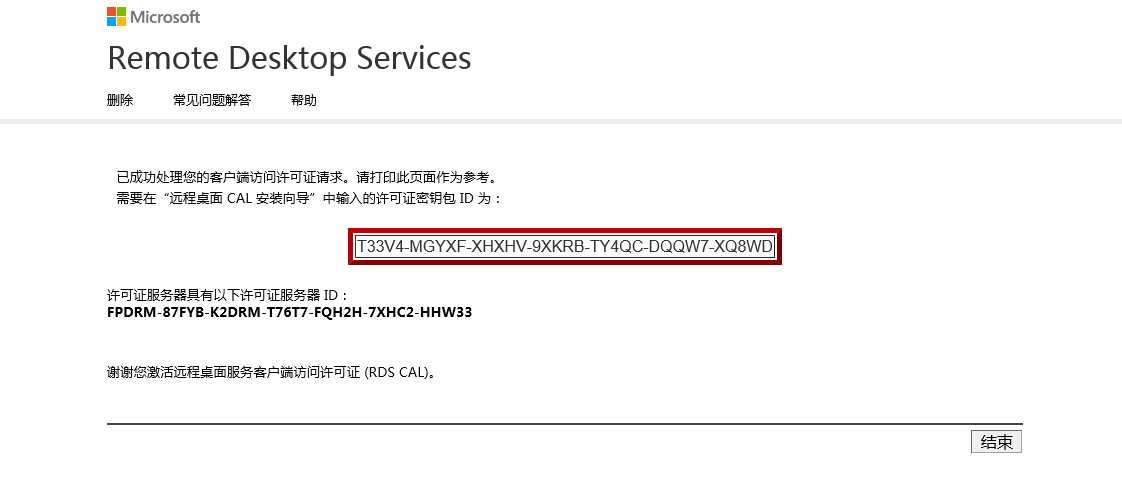
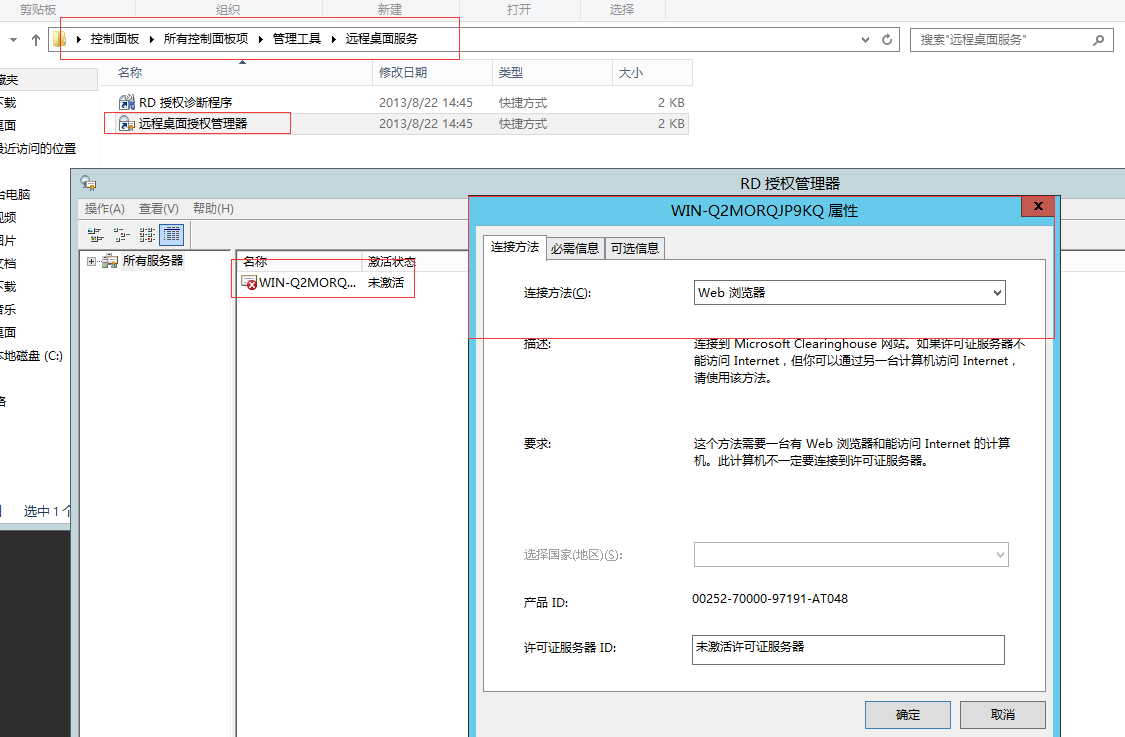
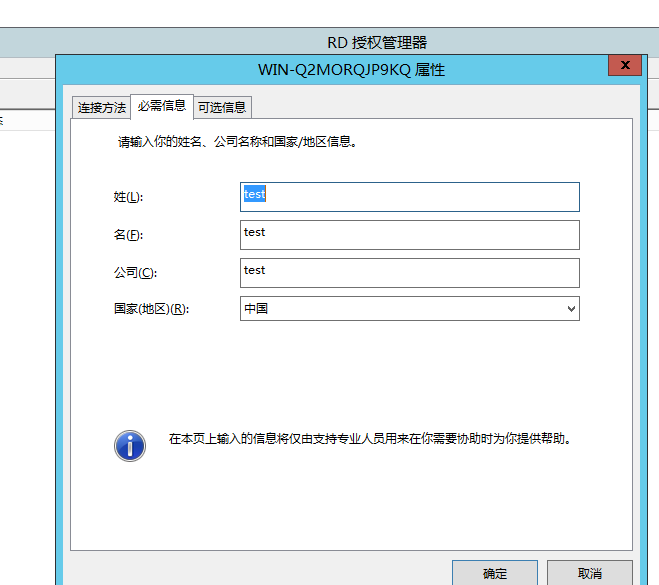
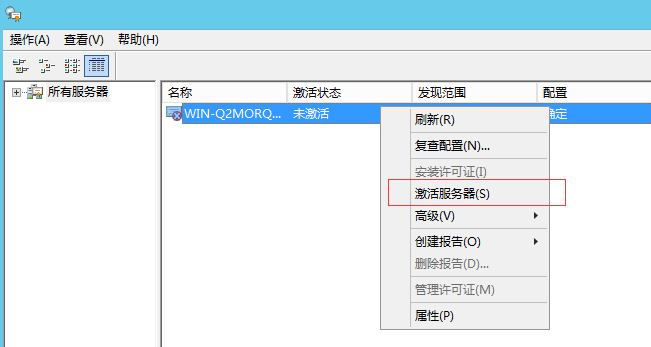
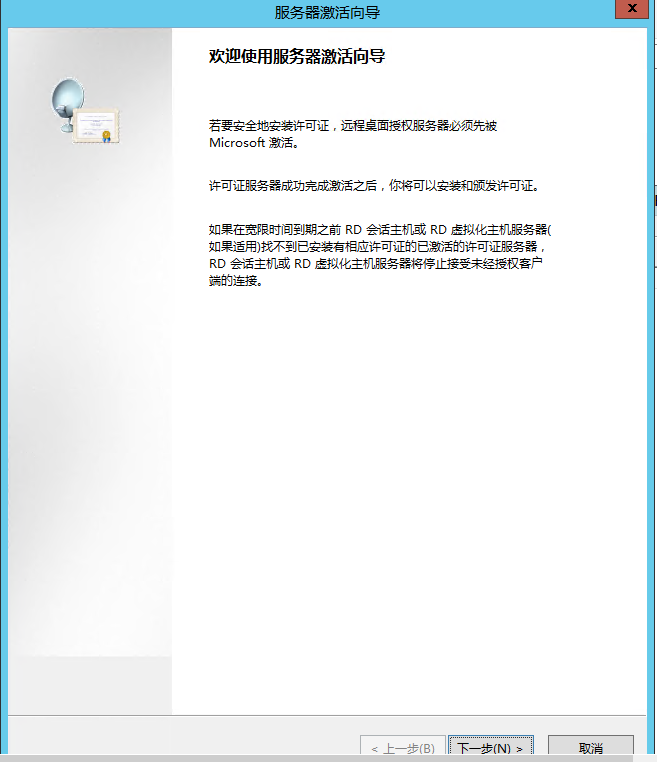
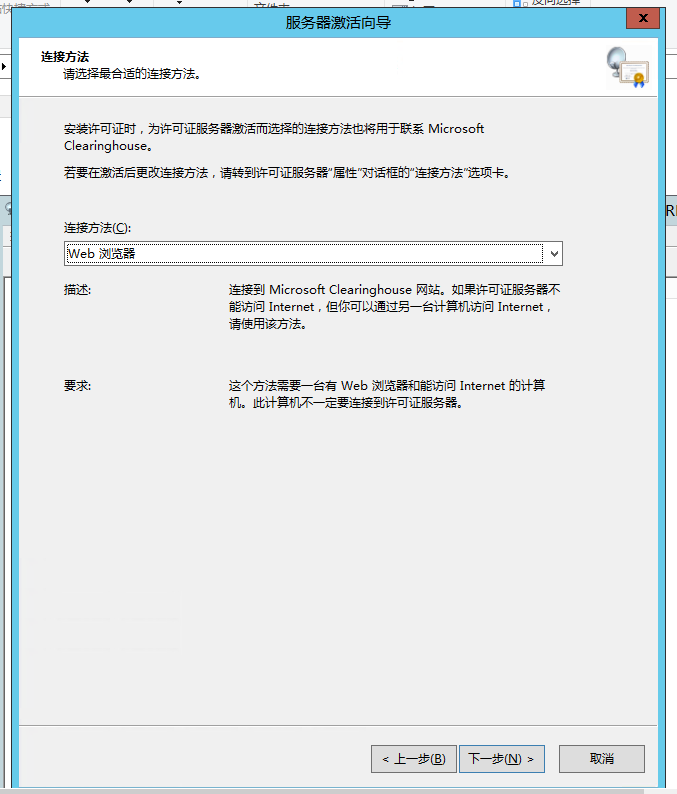
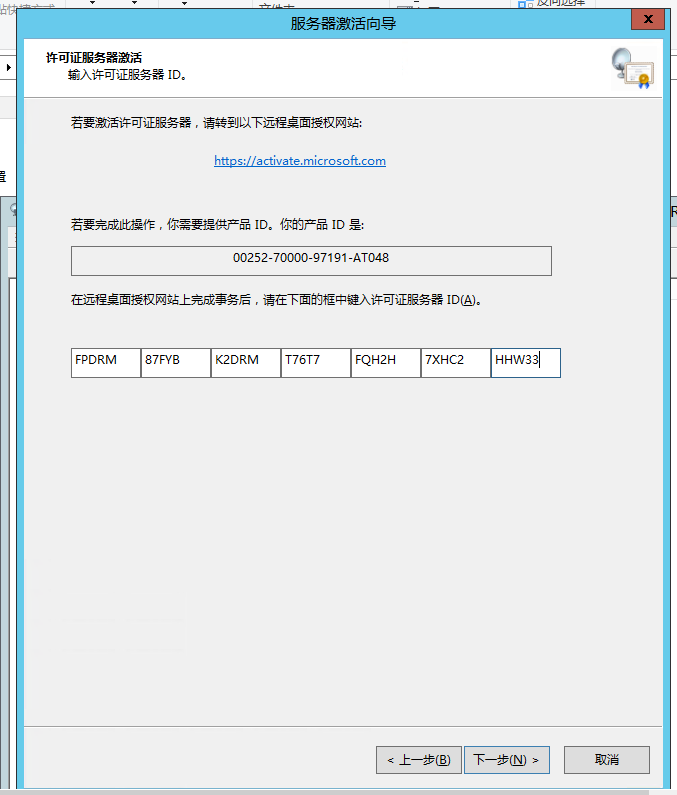
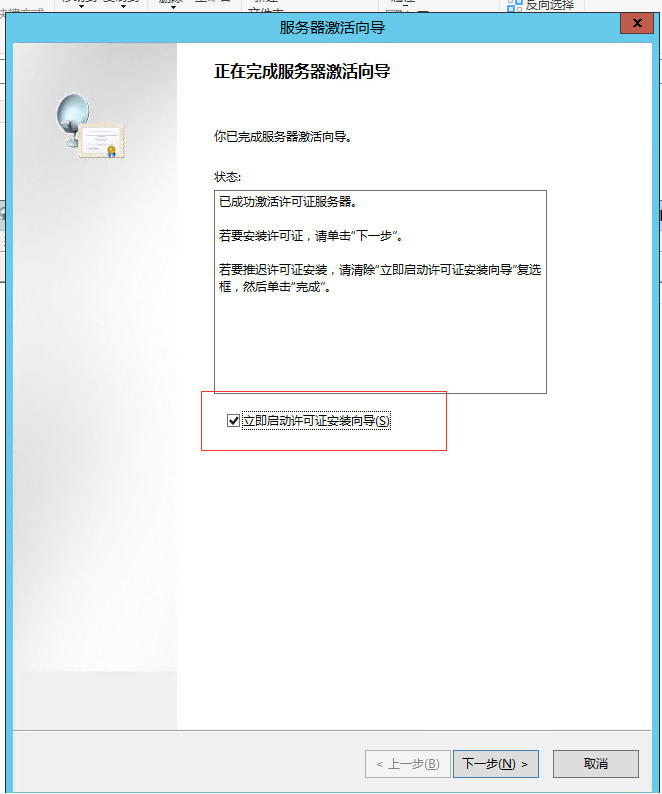
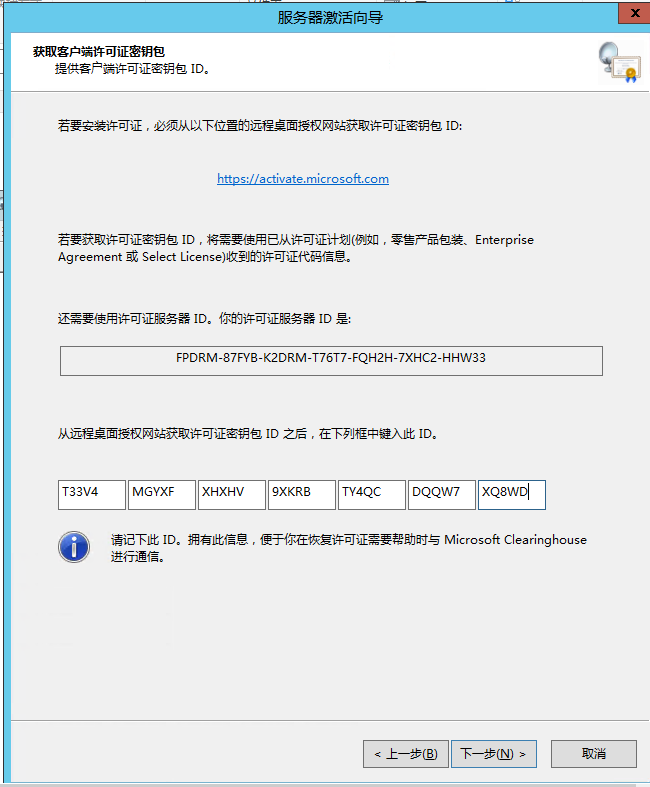
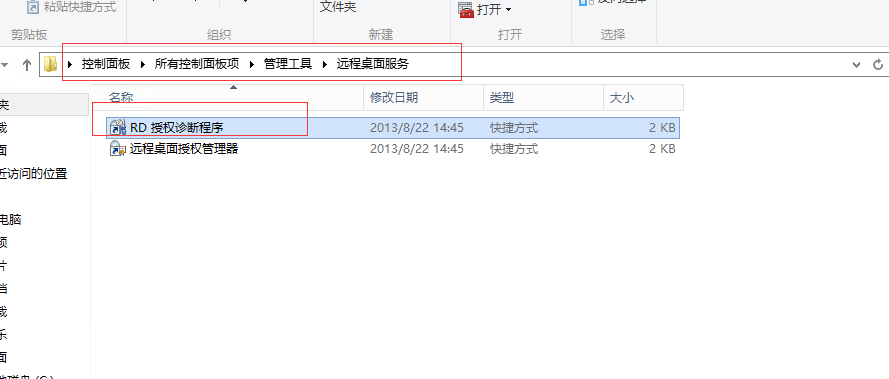
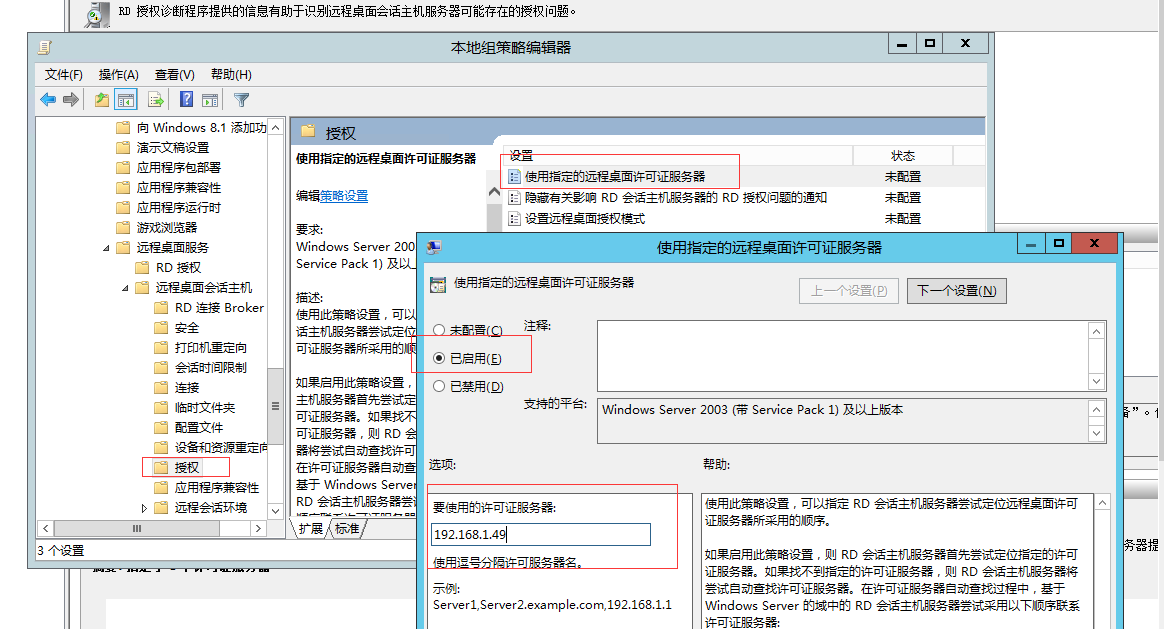
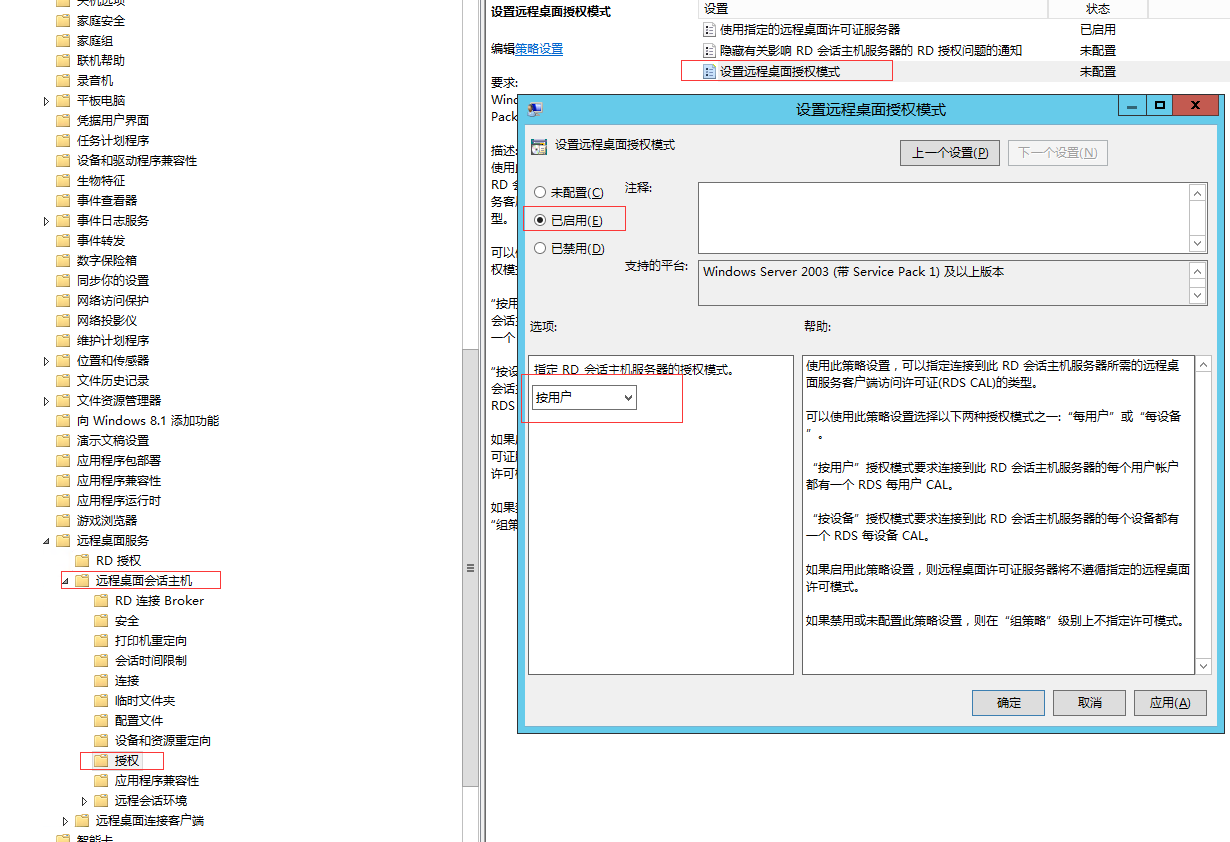
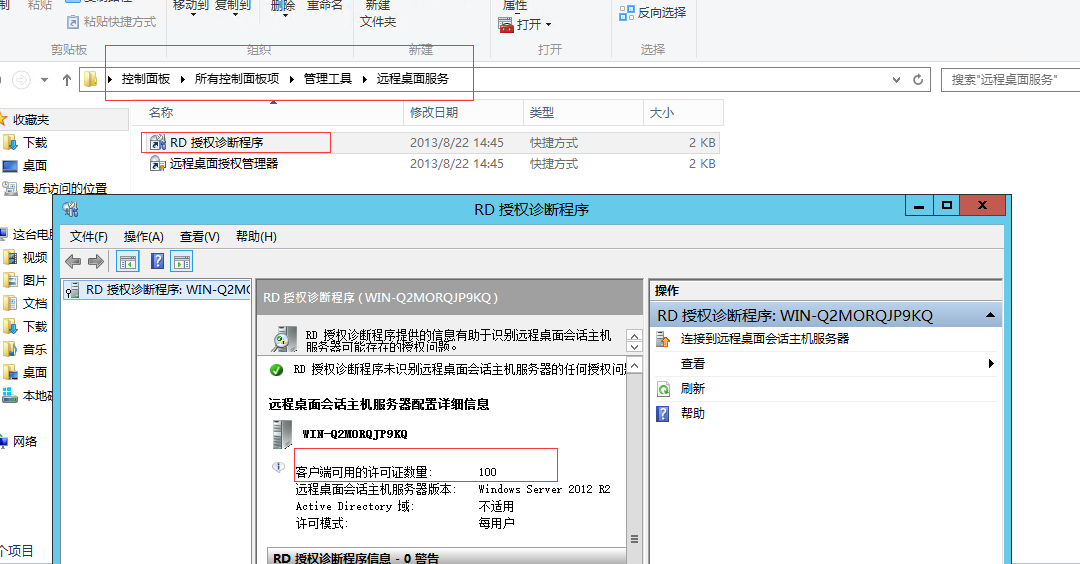













 383
383











 被折叠的 条评论
为什么被折叠?
被折叠的 条评论
为什么被折叠?








